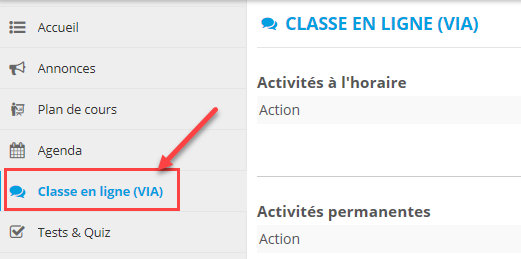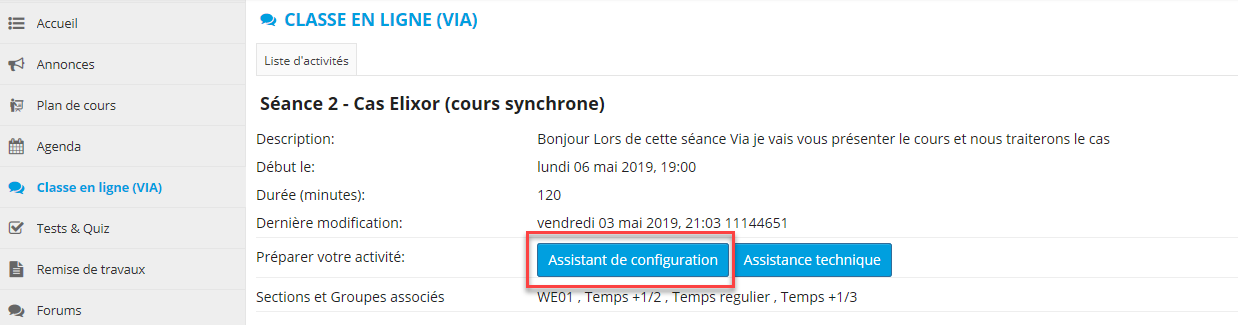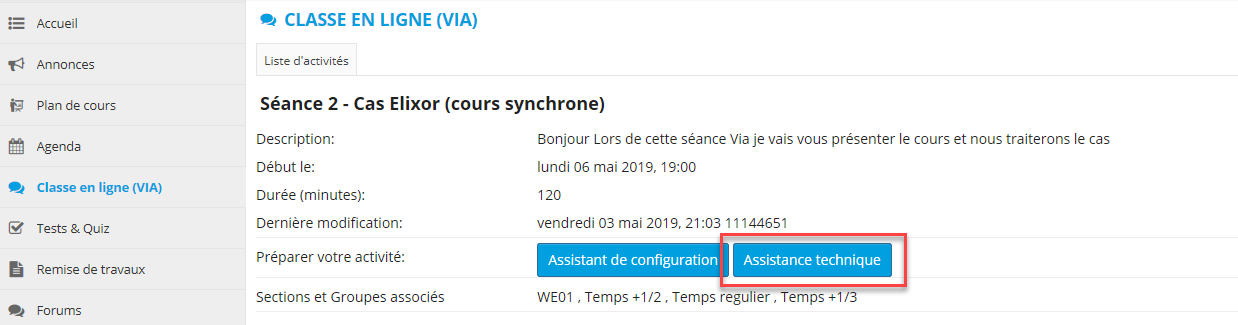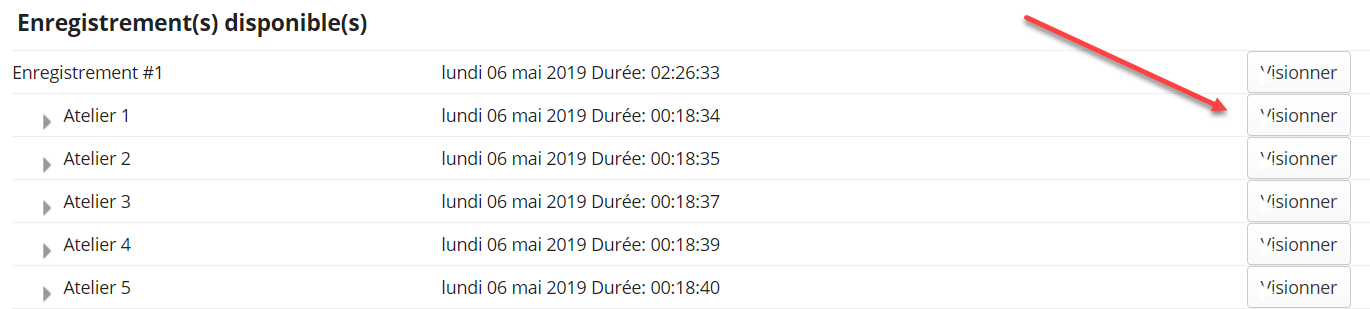ÉTUDIANTS : Tout ce que vous devez savoir sur l'outil Classe en ligne Via
Tout ce que vous devez savoir sur l'accès aux classes virtuelles Via
Depuis l’automne 2014, la plate-forme de classe virtuelle Via est intégrée à ZoneCours. Notez que l’accès à Via se fait à présent exclusivement par ZoneCours.
C'est votre professeur qui décide de la date d'affichage de l'outil Via dans son site de cours. Si vous ne voyez pas l'outil Classe en ligne (Via) sur ZoneCours, contactez votre enseignant pour l'en aviser.
Via de SVI eSolutions est une application web qui permet de suivre des cours à distance en temps réel. Via permet à l’enseignant de faire des présentations en ligne dans une salle virtuelle et permet les échanges interactifs avec ses étudiants au moyen de divers outils de communication comme les micros, le clavardage, les outils d’annotation ou les sondages. Les activités peuvent être enregistrées et visionnées en différé.
Accéder à la liste des séances virtuelles Via
- Cliquez sur Classe en ligne (VIA) dans le menu vertical du site de cours désiré.
La liste des activités Via de ce cours s’affiche, de la plus récente à la plus ancienne.
Compléter l’assistant de configuration
Afin d'éviter tout problème technique et vous assurer de la meilleure expérience possible quand vous participez à une rencontre virtuelle sur la plateforme Via, vous devez compléter l'assistant de configuration avant de joindre votre première activité. L’assistant de configuration permet de valider le bon fonctionnement de votre poste de travail et de votre micro.
- Cliquez sur Classe en ligne (VIA) dans le menu vertical du site de cours désiré.
- Cliquez sur le nom d’une activité à l’horaire.
3. Branchez votre micro-casque.
4. Cliquez sur le bouton Assistant de configuration et suivez les instructions.
En cas de difficultés ou pour plus d’informations sur l’assistance de configuration, consultez le site d’assistance de Via. Vous y trouverez de courtes capsules d’aide pour configurer votre micro. Vous pouvez également contacter l’assistance technique de Via.
Accéder à l’assistance technique
L’assistance technique pour la plateforme Via est assurée par l’équipe de SVi-Esolutions.
- Cliquez sur Classe en ligne (VIA) dans le menu vertical du site de cours désiré.
- Cliquez sur le nom d’une activité à l’horaire.
- Cliquez sur le bouton Assistance technique.
Accéder à une classe virtuelle Via
- Cliquez sur Classe en ligne (VIA) dans le menu vertical du site de cours désiré.
- Dans la liste des activités à l’horaire, cliquez sur le bouton Accéder pour entrer dans la classe virtuelle.
- Le bouton Accéder s’affiche 30 minutes avant le début d’une activité. L’environnement de classe virtuelle Via s’ouvre dans une nouvelle fenêtre.
Visionner l’enregistrement d’une classe virtuelle
- Cliquez sur Classe en ligne (VIA) dans le menu vertical du site de cours désiré.
- Dans la liste des activités à l’horaire, cliquez sur le titre de la séance que vous voulez visionner.
3. Cliquez sur le bouton Visionner au bas de la page. Les enregistrements peuvent être segmentés, notamment s’il y a eu des activités par équipe.